SAP710客户端安装配置文档
SAP系统安装方法

SAP系统安装方法
一、安装环境准备
1.1安装硬件准备:
1.1.1安装服务器硬件准备:
• 配置服务器,包括服务器机器,硬盘,内存,处理器等,建议使用至少2核的Intel或AMD CPU,最低内存4G
• 安装需要数据库服务器,SAP系统使用Oracle,DB2等作为数据库服务器时,需要预先安装相关的数据库服务器
• 安装操作系统服务器,使用Linux或Windows等作为操作系统服务器,建议使用64位的操作系统
•安装存储服务器,存储服务器用于存储SAP系统的数据,可以使用SAN或NAS等存储设备
•安装应用服务器,用于安装SAP系统下的应用服务器,建议使用多核处理器,最低内存4G
• 安装访问服务器,访问服务器可以是Web服务器,也可以是FTP服务器,它们主要是为SAP系统提供外部访问接口
1.1.2安装客户端硬件准备:
• 安装客户端机器,建议使用至少2核的Intel或AMD CPU,最低内存4G
• 安装客户端操作系统,建议使用常用的Windows操作系统
• 安装客户端软件,为了更好的使用SAP系统,建议安装相应的客户端软件,如SAP GUI、SAP Netweaver等
1.2安装软件准备:
1.2.1服务器软件准备:
• 安装Oracle或DB2等数据库服务器软件
• 安装Linux或Windows等操作系统服务器软件
•安装NAS或SAN等存储服务器软件。
ERP710安装步骤.

销售erp生产系统Logon Group710配置步骤
1.将ERP710软件下载或拷贝到本机,解压。
2、解压后,打开文件夹,找到,双击,选择next,到此界面:
3、在前面的方框内打上勾,然后再选择next,直到安装100%结束。
4、点击桌面:我的电脑----选择C盘---找到双击---再找到
双击---再找到双击---再找到双击---再找到
,注意此文件夹,要右键单击--打开—使用“记事本”打开该文件,如图所示,点击确定:
5、在文件的最后(注意:一定要在最后)增加5行内容:
sapmsEP1 3600/tcp
sapmsHP1 3600/tcp
sapmsWP1 3600/tcp
sapmsXP1 3600/tcp
SapmsEP8 3600/tcp
6、注意事项:文件最后必须保证有一行空行,见下图:
7、点击文件,选择保存;关闭所有文件夹。
8、此时桌面已出现ERP图标,,双击之后,选择新建项目,
9、再点击:用户指定系统
10、进入到以下界面:点击—自定义应用程序服务器
11、再选择组服务器:
12、进入到此界面:
13、在描述处填写:808
系统标识处填写:EP8
消息服务器处填写:sales.erp.petrochina
填完之后,鼠标点到下面的:组/服务器处,到以下界面,
14、点下一步---下一步---完成。
注意事项:以上就是ERP710的安装步骤,片区的同志安装软件之前要先登录VPN。
软件安装完成之后,进入ERP系统,要在计算机上插入UK,通过桌面的UK平台进入,若安装ERP的本机,之前未使用过UK,注意还要安装好UK的驱动。
SAP客户端(GUI)安装手册(20120829)

北京能源投资(集团)有限公司ERP系统实施项目用户手册SAP客户端(GUI)安装目录说明 (3)一、下载SAP客户端软件 (3)二、安装SAP客户端 (4)三、安装GUI补丁 (7)四、配置SAP客户端 (7)说明本手册文档作为京能集团ERP系统维护配套文档,旨在使用户能够在实际操作ERP系统作为参考,保证今后维护工作的顺利进行。
一、下载SAP客户端软件1、打开我的电脑,在地址栏输入如下地址:ftp://10.10.98.1992、回车后,输入用户名密码(均为小写字母):用户名:sapgui 密码:sapgui3、在打开的页面中,进入文件夹“ERP客户端SAPGUI7.2”:4、复制“SAP_GUI7.20.zip”到本地磁盘,并解压缩。
二、安装SAP客户端1、进入解压后的文件夹,双击运行“SapGuiSetup.exe”文件2、点击下一步3、选择“SAP GUI for Windows 7.20(Compilation 1)”,点击下一步4、选择安装目录,并继续下一步5、安装结束后,点击“Done”完成安装。
三、安装GUI补丁1、从FTP服务器上下载GUI补丁“gui720_patch9.zip”2、解压后双击执行3、全部默认,直至安装结束。
四、配置SAP客户端1、从FTP上下载“京能ERP客户端7.2登录服务器配置V2.2.cmd”脚本文件到本地(下载方法参考上述【下载SAP客户端】步骤)2、双击运行下载到本地的脚本文件3、根据弹出界面提示,按键盘小写字母“y”进行下一步,或按小写字母“n”退出脚本操作4、按小写字母“y”执行脚本,界面如下注意提示,此时脚本已经执行完毕,通过“京能ERP服务器组”来登录系统。
5、如果重复运行该脚本,界面会提示如下:此时,请按键盘任意键退出脚本。
6、双击桌面图标运行SAP客户端7、主界面中已正确创建了链接,点击“京能ERP服务器组”登录系统。
8、正常使用。
SAP 客户端安装指引
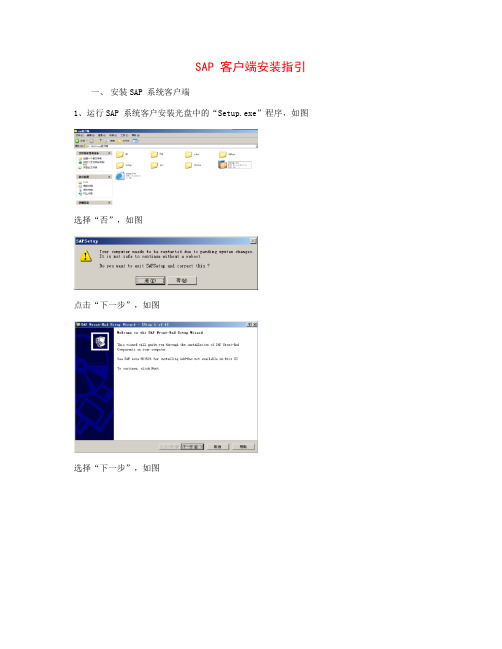
SAP 客户端安装指引
一、安装SAP 系统客户端
1、运行SAP 系统客户安装光盘中的“Setup.exe”程序,如图
选择“否”,如图
点击“下一步”,如图
选择“下一步”,如图
二、系统列出SAP 客户端所包含的功能,如图
选择我们所需的功能:
在“SAP GUI”功能下的“SAP GUI with SAP Logon” 前的小框选上“√”,点击“下一步”,如图
选择“Install”,如图
到此系统将自动完成安装过程,下图是安装的过程
选择“完成”,如图
至此SAP 客户端系统已经成功的安装在您的电脑中了。
系统会在桌面上自动创建一个SAP 客户端系统的快捷方式“SAP Logon”。
如图
接下来是SAP Client登录配置步骤。
SAP Client登录配置
运行(双击已安装好的SAP客户端程序“SAP Logon”,如图
点击“新项目”,如图
在以下项目栏中填写以下信息,(以以下信息为“标准填写”),如图
正确填写好以上信息后点击“添加”,此时我们已经创建好了“开发机(测试系统)”的Client了。
下一步是创建“生产机(正式数据处理系统)”。
步骤与开发机相似,点击“新项目”,如图
在以下项目栏中填写以下信息,(以以下信息为“标准填写”),如图
正确填写好以上信息后点击“添加”,此时我们已经创建好了“生产机(正式数据处理系统)”的Client了。
如图
此时“开发机(测试系统)”的Client和“生产机(正式数据处理系统)” 的Client都已创建完成。
SAP GUI-710 安装文档
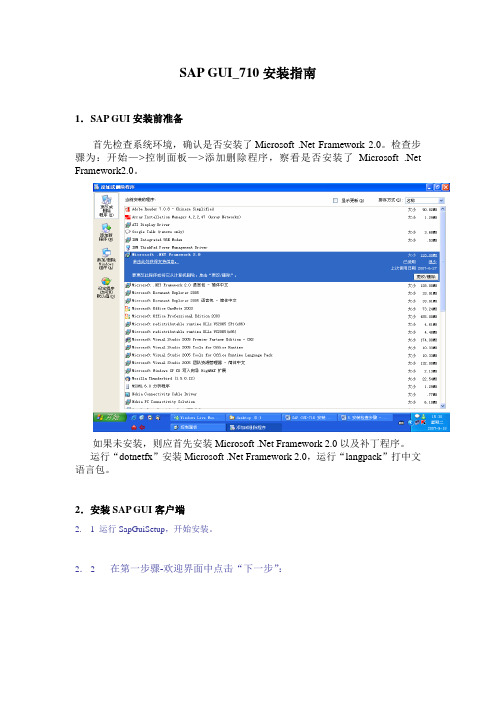
SAP GUI_710安装指南1.S AP GUI安装前准备首先检查系统环境,确认是否安装了Microsoft .Net Framework 2.0。
检查步骤为:开始—>控制面板—>添加删除程序,察看是否安装了Microsoft .Net Framework2.0。
如果未安装,则应首先安装Microsoft .Net Framework 2.0以及补丁程序。
运行“dotnetfx”安装Microsoft .Net Framework 2.0,运行“langpack”打中文语言包。
2.安装SAP GUI客户端2. 1 运行SapGuiSetup,开始安装。
2.2 在第一步骤-欢迎界面中点击“下一步”:2.3 在第二步骤-组件选择屏幕中选择组件:其中组件功能说明:SAP GUI Suite:SAP GUI and related componentsR/3 Add-On:Front-End Add-On for SAP R/3 Enterprise.This package contains application extensions needed for some R/3 transactions. Please ask you SAP system administrator for details.General Add-On :Front-End Add-On that can be used to extend functionality of SAP systems and that are not restricted to one SAP Component(R/3,BW,APO,CRM,SEM,KW,EP,...) Legacy Components:Components for the usage with older SAP release (R/3 4.6 and lower) and/or old Office products(Excel 95,...).These components will only be needed,if you intend to use this version of SAP GUI for Windows with your old SAP installations. SCM Add-On:Front-End Add-On of SAP Supply Chain Mangement(SCM)CRM Add-0n:Front-End Add-On of SAP Customer Relationship Management(CRM)SEM Add-On:Front-End Add-On for SAP Strategic Enterprise Management(SEM)KW Add-On:Front-End Add-On of SAP's Knowledge Management solution that includes all SAP training courses and all SAP documenttation.BW Add-On:Front-End Add-On for SAP Netweaver Business intelligence (BI).Release independent:Can be used in SAP BW 3.0B, SAP BW 3.5and SAP netweaver 2004s.If used in SAP Netweaver 2004s,only the SAP BW 3.5 capabilities are available.特别说明:安装sapgui:无特殊要求情况下只选择“SAP GUI Suite”安装即可。
SAP安装配置文档(支持双机、虚拟机)

虚拟机下Windows+oracle+SAP ECC 5.0+MSCS双机安装配置文档一、安装前言1.宿主机硬盘需求:本次安装宿主机硬盘需使用251G建立虚拟磁盘,分别为:虚拟机nodea:70G,需求分别为操作系统,oracle+sap 安装软件,以与oracle应用软件+oracle补丁+OFS虚拟机nodeb:同nodea虚拟共享磁盘〔即阵列柜〕:共111G,此次需要4个共享虚拟磁盘,用途分别为:1G 仲裁盘,80G sap建库后的数据文件,20G sap应用程序,10G sap系统所产生的归档日志2.宿主机内存需求:大于3G,分别两个虚拟机的内存分配为1G,共使用2G.3.软件状况与版本宿主机与两台虚拟机的操作系统均使用windows 2003企业版,升级至sp2以上虚拟机软件此次使用VMware ServerOracle和SAP:此次使用SAP Ecc 5.0以与SAP自带的oracle,补丁,OFSJdk:版本必须为大版本号为中的一个,此条件为重中之重二、虚拟机的建立关于两台虚拟机以与虚拟共享磁盘的建立方法,可参照文档〈〈虚拟机下windows下oracle双机安装文档〉〉,这里着重讲磁盘空间如何分配以与安装之前的准备工作:安装完windows 2003之后,打开计算机管理→磁盘管理,开始分区,分区的方法,也可参照oracle双机文档,这里只描述分多少个区,分多大1.将70G的本地硬盘分为C:15G,E:F:G:分别5G 共15G,H:40G2.将80G的虚拟共享磁盘分为I:10G,J:35G,K:35G3.剩下三个虚拟共享磁盘分别为Q:1G,L:20G,M:20G分区完成后,将除了系统盘外的所有逻辑驱动器进行格式化,之后将oracle和sap的安装文件拷贝到H:盘注:系统盘C:的空间分配可在安装操作系统时做好,以上操作是两个节点均需要进行的配置完成后,可以看到如下2图所示状况:三、安装前的准备工作1.配置页面文件〔两个节点均需要此操作〕右键点击我的电脑→属性→高级→性能→设置→高级→虚拟内存→更改,之后如下图:分别点击E:→自定义大小→初始大小输入4000,最大值输入4096→点击设置根据上面的方法,对F:G:做相同处理,之后如下图点击确定→确定→确定, 设置页面文件完毕2.安装j2sdk,以与配置参数〔两个节点均需此操作〕进入j2sdk1-4-2安装程序目录下,双击安装图标,点击运行开始安装,如下图:选择接受许可,点击next,继续可以选择安装路径,但是最好安装在本地硬盘上,比如C:,点击next继续:点击Install开始安装,之后一路默认,直到安装完毕j2sdk安装完毕后,需要进行设置环境变量,如下操作:右键我的电脑→属性→高级→环境变量→系统变量→新建输入变量名和变量值如下:点击确定,之后选中Path,点击编辑在变量值的最后输入’:%JA V A_HOME%’,如下图:点击确定→确定→确定,JA V A的安装和环境变量设置完毕.3.安装SAP for NT的Patch〔两个节点均需要此操作〕在sap的安装文件目录中找到如下图两个文件,双击安装:4.设置网卡以与ip地址〔两个节点都需要设置〕IP地址的设置参考oracle双机文档,这里只描述SAP所需要的网卡设置:打开网络连接,右键点击一个连接→属性→选择网络的文件和打印机共享→属性选择最大化网络应用程序数据吞吐量,点击确定至此,网络设置完成.四、配置域和群集此步骤可以参照oracle双机文档进行设置,此处不详述,须注意的就是在配置域之前,在两台虚拟机上建立群集管理## cluster此次使用的域名为:saptest群集名成为:SAPORA五、安装oracle〔两个节点上进行〕现在进入重头戏了,安装oracle,此次安装的oracle和之前的略有不同,sap所有版本的安装软件都会带有sap封装好的oracle安装程序,里面有些脚本和普通的oracle还是不同的.下面开始:1.安装oracle软件进入oracle的安装目录,双击sapserver.cmd开始安装选择安装路径,如果之前硬盘的划分都是按照本文档开始设置的那样,那么只能装在H:盘,点击next继续是否建库,选择no,点击next继续之后点击install,开始安装,在经过两次换盘之后,出现下图,选择执行典型配置,点击下一步:之后点击Exit,完成安装2.安装oracle补丁点击开始→管理工具→服务停止如下图的两个服务:双击patch的安装软件,安装oracle patch,点击下一步,将安装路径改为和刚才一样的路径,如下图:主机将名称改的和之前一样,点击安装继续安装完成后,准备安装OFS3.安装OFS双击OFS的安装程序一路默认安装之后,直到下图,选择Oracle Fail Safe,点击next继续选择Typical,点击next继续点击next→next→install输入域名\用户名以与密码,点击ok之后点击Exit,完成安装六、安装以与配置SAP1.安装SAP中心实例〔nodea上进行〕双击sapinst.exe,开始安装选择SAP ERP 2004 SR1→ABAP System→Oracle→Non-Unicode→Central Instance Installtion 点击next继续首次安装时,会需要注销后才能继续安装,点击OK注销注销完成后,会出现如下画面,需要输入的是SAPSID〔SAP实例名〕,Instance Number〔实例号〕,SAP Solution Manager Key <CDKey>,输入完后,点击next继续此处是选择数据库的SID,一般情况下选择默认,即和SAPSID相同,点击next继续此处是选择安装在什么系统上,此处因为是双机,所以选择第2项,点击next,继续此处选择LDAP的模式,这里选择NO LDAP,点击next继续此处选择将主的执行程序安装在哪里,这里选择L:盘,以与是否在其他的OS上执行,如下图选择,点击next继续此处是选择数据库相关的参数,不如oracle home,字符集等等,默认就行,点击next继续输入新的管理SAP的系统用户SAPTEST\wdzadm的密码,并且confirm,点击next继续此处输入管理SAPservice用户的密码,并且confirm,点击next继续选择安装kernel〔内核〕的源文件路径,点击ok 继续此处是配置SAP需要使用的端口号,无需修改,点击next继续选择安装JA V A程序的源文件路径,一般都在SAP安装文件根目录下igs目录下,点击ok点击start,开始安装SAP中心实例安装ing…..此过程不需要太长时间,10分钟就能搞定成功安装了central instance ,点击ok,结束安装2.安装Database Instance〔数据库实例〕〔节点A上执行〕双击sapinst.exe,选择SAP ERP 2004 SR1→ABAP System→Oracle→Non-Unicode→Database Instance Installation,点击next继续输入SAPSID,点击next继续选择标准安装,点击next继续选择第一次安装数据库,点击next继续选择数据库名字,此处默认,点击next继续选择实例号和主机名,继续默认,点击next继续选择安装在一个域上,点击next继续选择安装主程序的路径,保持L:盘不变,点击next继续选择server路径和归档路径,分别如下图所示输入wdzadm密码并且confirm输入SAPserviceWDZ密码,并且confirm选择kernel的安装路径,点击OK继续配置监听和TNS,保持默认,点击next继续配置数据库参数,保持默认,点击next继续Origlog和mirrlog路径,保持I:盘不变,点击next继续选择输出的Export路径,一般为sap安装目录根目录下data目录下,点击OK继续SAP系统主数据的安装位置,选择J:K:盘,点击next继续选择直接分配最大,点击next继续输入数据库相关用户密码,并且confirm,点击next继续选择不使用SLD,点击next继续点击start,开始安装数据库实例安装ing….这是安装过程中最长的一步,需要4个小时以上….漫长的等待开始了输入用户ddic的密码,并且confirm,点击OK继续输入用户SAP*的密码,并且confirm,点击OK继续点击OK,数据库实例安装完毕3.配置MSCS FOR SAP 节点11>准备工作打开群集管理器,将组0,组1,组2中磁盘资源移动到群集组中更改组完成后,将组0,组1,组2删除新建四个新资源,分别是sapgrpip〔ip地址〕orawdzip〔ip地址〕sapgrp<网络名称>orawdz<网络名称>下面只举一组例子建立sapgrpip右键点击空白处→新建→资源输入名称,选择ip地址,点击下一步点击下一步,继续这里没有依存关系,点击下一步继续输入ip地址和子网掩码,点击完成如上法,继续新建资源,输入名称,选择网络名称,点击下一步继续这里要注意依存关系,选中sapgrpip,点击添加如下图,点击下一步继续输入名称,点击完成根据上面的方法,继续建立orawdzip,orawdz两个资源之后将这些资源全部联机准备工作告一段落,下面配置SAP节点A2>配置SAP节点A选择SAP NetWeaver ’04 Support Release 1→ABAP System→Oracle→Non-Unicode→MSCS Node A Configuration输入sapgrp,orawdz,点击next继续输入SAPSID名称WDZ 点击next继续无需改动,点击next继续无需改动,点击next继续选择No LDAP,点击next继续选择L:盘,点击next继续无需修改,点击next继续之后输入saptest/wdzadm的密码,点击next继续再输入sapservice的密码,点击next继续接着选择kernel的安装路径,点击OK点击Start开始配置开始安装后,可能有个别步骤会出现报错的情况,有可能是因为机器慢的缘故,配置的过程中,检测进程状态不成功,点击retry重试,可以通过.不过在retry之前最好看看日志文件,察看相应的错误原因.按照此方法安装,进行到第5步的时候会出现如下错误点击确定,出现如下,配置界面如下图,几处地方做出改动,点击OK继续配置此过程其实是SAP对MSCS进行配置,完成之后,会发现群集管理器中出现了和SAP相关的组以与新资源点击OK,节点A配置完毕4.配置OFS如下图,打开OFS输入群集名称SAPORA,点击ok双击左上角群集名称SAPORA,弹出以下画面,点击Verify Cluster之后OFS开始分析群集状况右键点击Group,创建新组Oraclewdz在群集管理器中将orawdzip和orawdz更改组,移至oraclewdz中在OFS上Nodes→NODEA→standalone resources中可以看到WDZ.WORLD,将其加入oraclewdz组中,如下图:选择oracle database 以与oraclewdz,点击下一步输入database 和参数文件的路径,点击完成在加入的过程中会出现两次监听的错误,意思是说,监听启动着,并且是用一个hostname,是否要关闭监听,并且改为ip地址,点是,继续配置如果没有其他错误出现,至此,OFS配置完毕.完成后,oraclewdz组中会出现两个新资源,一个是oracle数据库资源,一个是监听资源5.配置MSCS FOR SAP NODE B将所有资源切换到NODE B上,运行SAPinst.exe选择SAP NetWeaver ’04 Support Release 1→ABAP System→Oracle→Non-Unicode→MSCS Node B Configuration输入sapgrp,orawdz 点击next继续输入SAPSID WDZ ,点击next继续保持默认,点击next继续选择L:盘,点击next继续之后两步均是要输入密码,输入后,点击next继续再选择kernel安装路径,点击ok继续端口号默认,点击next继续点击start,开始配置节点B大功告成!一多半了...七、进入客户端进行最后设置1.安装客户端710此步骤简单,不详述2.设置客户端和服务器端连接,并使用ddic用户登录在事物代码栏里输入smlt,进入语言设置界面设置中文语言包,用事物码stms,点击保存退出即可输入公司名注意输入正确的时区和国家传输域配置完成用smlt事物码进入语言管理界面,点击language,如下图配置,点击保存退出点击如下图的小盒子找到语言包的位置,之后按照如下顺序设置,最后执行由于之前安装的是Non-Unicode包,所以这步无法继续执行,将来的中文也有部分是乱码,没关系,如果是Unicode包的话就按照以上步骤执行。
SAP系统客户端安装手册
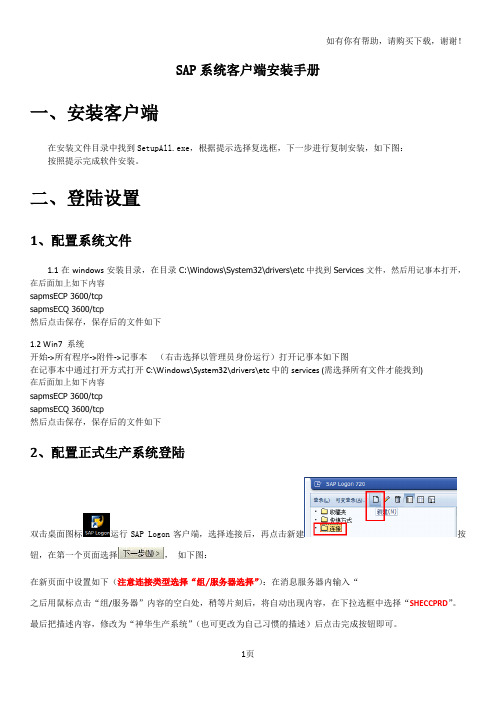
SAP系统客户端安装手册
一、安装客户端
在安装文件目录中找到SetupAll.exe,根据提示选择复选框,下一步进行复制安装,如下图:
按照提示完成软件安装。
二、登陆设置
1、配置系统文件
1.1在windows安装目录,在目录C:\Windows\System32\drivers\etc中找到Services文件,然后用记事本打开,在后面加上如下内容
sapmsECP 3600/tcp
sapmsECQ 3600/tcp
然后点击保存,保存后的文件如下
1.2 Win7 系统
开始->所有程序->附件->记事本(右击选择以管理员身份运行)打开记事本如下图
在记事本中通过打开方式打开C:\Windows\System32\drivers\etc中的services (需选择所有文件才能找到)
在后面加上如下内容
sapmsECP 3600/tcp
sapmsECQ 3600/tcp
然后点击保存,保存后的文件如下
2、配置正式生产系统登陆
双击桌面图标运行SAP Logon客户端,选择连接后,再点击新建按钮,在第一个页面选择,如下图:
在新页面中设置如下(注意连接类型选择“组/服务器选择”):在消息服务器内输入“
之后用鼠标点击“组/服务器”内容的空白处,稍等片刻后,将自动出现内容,在下拉选框中选择“SHECCPRD”。
最后把描述内容,修改为“神华生产系统”(也可更改为自己习惯的描述)后点击完成按钮即可。
SAP-客户端安装手册
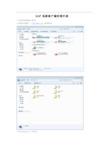
SAP系统客户端安装手册1双击我的电脑/计算机2在地址栏输入:\\192.168.1.133单击回车3双击sap gui 7.1文件夹。
4双击pres1文件夹5 双击gui文件夹---windows文件夹---wins32---sap gui setup6安装结束后,双击桌面图标,选择新建项目7单击下一步,在描述栏输入:prd 应用程序服务器:192.168.1.18系统编号:22 系统标识:PRD8.点击完成。
9选中prd,点击登录/双击prd,在出现的对话框输入客户端,用户,密码10进入sap系统。
出师表两汉:诸葛亮先帝创业未半而中道崩殂,今天下三分,益州疲弊,此诚危急存亡之秋也。
然侍卫之臣不懈于内,忠志之士忘身于外者,盖追先帝之殊遇,欲报之于陛下也。
诚宜开张圣听,以光先帝遗德,恢弘志士之气,不宜妄自菲薄,引喻失义,以塞忠谏之路也。
宫中府中,俱为一体;陟罚臧否,不宜异同。
若有作奸犯科及为忠善者,宜付有司论其刑赏,以昭陛下平明之理;不宜偏私,使内外异法也。
侍中、侍郎郭攸之、费祎、董允等,此皆良实,志虑忠纯,是以先帝简拔以遗陛下:愚以为宫中之事,事无大小,悉以咨之,然后施行,必能裨补阙漏,有所广益。
将军向宠,性行淑均,晓畅军事,试用于昔日,先帝称之曰“能”,是以众议举宠为督:愚以为营中之事,悉以咨之,必能使行阵和睦,优劣得所。
亲贤臣,远小人,此先汉所以兴隆也;亲小人,远贤臣,此后汉所以倾颓也。
先帝在时,每与臣论此事,未尝不叹息痛恨于桓、灵也。
侍中、尚书、长史、参军,此悉贞良死节之臣,愿陛下亲之、信之,则汉室之隆,可计日而待也。
臣本布衣,躬耕于南阳,苟全性命于乱世,不求闻达于诸侯。
先帝不以臣卑鄙,猥自枉屈,三顾臣于草庐之中,咨臣以当世之事,由是感激,遂许先帝以驱驰。
后值倾覆,受任于败军之际,奉命于危难之间,尔来二十有一年矣。
先帝知臣谨慎,故临崩寄臣以大事也。
受命以来,夙夜忧叹,恐托付不效,以伤先帝之明;故五月渡泸,深入不毛。
SAP客户端安装教程

SAP客户端安装教程
SAP(System, Applications and Products in Data Processing)是全球知名的企业应用软件公司,其产品广泛应用于各行各业的企业管理和业务流程中。
本教程将向您介绍如何安装SAP客户端。
一、检查系统要求
在开始安装SAP客户端之前,您需要确保计算机满足以下要求:
1. 操作系统:Windows XP或更高版本。
2.内存:至少4GBRAM。
3.存储空间:至少10GB可用空间。
1.打开浏览器,进入SAP官方网站。
三、运行安装程序
2.根据安装程序的指示,选择安装语言和安装路径。
3.接受许可协议并继续。
四、选择组件
在安装过程中,您可以选择要安装的SAP组件。
根据您的需求,选择所需的组件并勾选相应的复选框。
五、配置连接
在安装过程中,您需要配置与SAP服务器的连接。
根据您的网络环境和服务器设置,选择适当的连接选项。
六、完成安装
1.安装程序会显示安装的摘要信息,请仔细检查。
2.确认配置信息正确无误后,点击“安装”按钮开始安装。
3.安装过程可能需要一些时间,请耐心等待。
4.安装完成后,会显示安装成功的消息。
七、测试SAP客户端
1.打开SAP客户端,输入您的用户名和密码。
2.如果您是首次登陆,可能需要创建新的用户账户。
3.通过SAP客户端访问各种功能和模块,确保一切正常工作。
八、更新SAP客户端
总结:。
- 1、下载文档前请自行甄别文档内容的完整性,平台不提供额外的编辑、内容补充、找答案等附加服务。
- 2、"仅部分预览"的文档,不可在线预览部分如存在完整性等问题,可反馈申请退款(可完整预览的文档不适用该条件!)。
- 3、如文档侵犯您的权益,请联系客服反馈,我们会尽快为您处理(人工客服工作时间:9:00-18:30)。
SAP GUI 7.10客户端安装配置文档
没有光盘或光盘损坏丢失,客户端以及补丁下载
/sapgui/
如果下载工具下载不了,可选择右键“目标另存为”保存方法下载
1.解压缩文件
a)选择安装程序:打开“SAP Logon7.10安装程序”文件夹,选择
,双击安装;
b)进入图1界面:
图1
选择“Next”,进入图2:
图2
在SAP安装选择筐中,选中“SAP GUI for Windows 7.10”,点击“Next”,进入图3:
图3
选择C盘安装,一定要默认C盘安装(一切都是默认下一步安装),所以我们直接下一步,选择“Next”,进入安装界面图4:
图4
因为是完全安装,软件也比较大,所以安装比较慢;
c)安装完成,进入图5
图5
点击“Finish”。
SAP7.10补丁程序安装过程:
a)在完成SAP7.10程序安装后,选择打开“SAP Logon710补丁”文件夹,选择补丁安装程序
,双击安装;
b)出现文件传输过程,如图6
图6
我们等上几秒钟,出现SAP Logon710补丁安装过程,如图7:
图7
选择“Next”,进入程序安装:
等上两三分钟,补丁程序安装完成,自动关闭安装屏幕。
双击桌面上的,进入系统配置界面:
图9
选择系统→新建项目,出现“指定系统”界面,如图10:
图10
选择“用户指定系统”,下一步,出现系统参数配置界面:
我们在这里进行配置,参考配置如图:具体的应用程序服务器地址请看开通帐号的邮件内容
图12-1(公网的系统参数配置)
图12-2(教育网的系统参数配置)
分别在对应的填写项里输入相关信息;
图12解释:我们的服务器有两个IP地址,分别为:公网IP和教育网IP,利用公网(网通、电信、铁通)上网的参照图12-1配置参数,在教育网内的参照图12-2配置参数。
信息输入完毕后,点击“下一步”出现网络设置界面,或者直接点击“完成”。
图13 默认为高速连接,下一步,出现语言设置界面:
图14 保持缺省值,完成。
